
INHOUDSOPGAWE:
- Outeur John Day [email protected].
- Public 2024-01-30 07:26.
- Laas verander 2025-01-23 12:53.

Hallo Makers,
Ek het nog 'n eenvoudige en gawe instruksies.
In hierdie instruksies leer ons hoe om 'n LED -puntmatriks (8x8) met NodeMCU te koppel.
So, laat ons begin.
Stap 1: Dinge wat nodig is

Dit is die vereiste dinge om hierdie instruksies te doen.
Hardewarevereiste
- LED Dot Matrix (8x8)
- NodeMCU
- Springdrade / Verbindingsdrade (opsioneel)
- Broodbord
- Mikro -USB -kabel
Sagtewarevereistes
Arduino IDE (met ESP8266 -biblioteek geïnstalleer)
Stap 2: Beskrywing



'N LED-puntmatriks of LED-skerm is 'n groot, lae-resolusie vorm van 'n matriks-skerm.
Dit is nuttig vir industriële sowel as kommersiële doeleindes, om inligting sowel as vir stokperdjie -mens -masjien -koppelvlakke te vertoon.
Dit bestaan uit 'n 2-D diode matriks met hul katodes wat in rye verbind is en hul anodes in kolomme (of omgekeerd).
Deur die vloei van elektrisiteit deur elke ry en kolompaar te beheer, is dit moontlik om elke LED individueel te beheer.
Stap 3: Kringbedrading
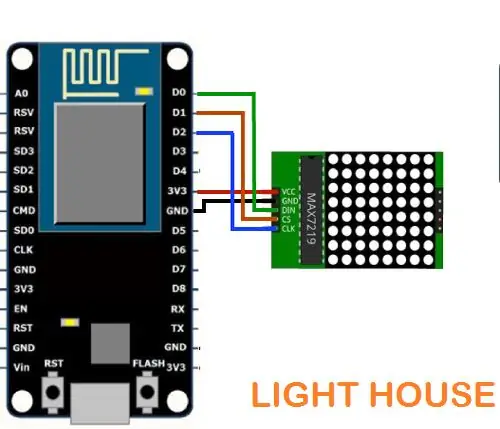


Die Dot Matrix het 5 penne, d.w.s.
VCC - Om aan NodeMCU Vin gekoppel te wees.
GND - Om aan die grondpen (GND) van die NodeMCU gekoppel te word.
Din - Om gekoppel te word aan Digital Pin D0 van die NodeMCU.
CS - Om gekoppel te word aan Digital Pin D1 van die NodeMCU.
CLK - Om gekoppel te word aan Digital Pin D2 van die NodeMCU.
Stap 4: Biblioteekopstelling
Voordat u met kodering begin, benodig u Arduino IDE.
Om my Arduino IDE af te laai en vir NodeMCU -opstelling, kan u my vorige instruksies nagaan. En vir hierdie Instructable het u LedControl Matrix LIbrary nodig, u kan dit aflaai vanaf die onderstaande skakel.
LED -beheerbiblioteek
Ok, laat ons begin met kodering
Stap 5: Bronkode
KODE:
#insluit
int DIN = 16; // D0
int CS = 5; // D1 int CLK = 4; // D2
LedControl lc = LedControl (DIN, CLK, CS, 0);
ongeldige opstelling () {
lc.stop (0, vals); // Die MAX72XX is in die kragbesparingsmodus tydens die aanvang van lc.setIntensity (0, 15); // Stel die helderheid in op maksimum waarde lc.clearDisplay (0); // en maak die skerm skoon}
leemte -lus () {
byte a [8] = {0xC0, 0xC0, 0xC0, 0xC0, 0xC0, 0xC0, 0xFF, 0xFF}; // L byte b [8] = {0xFF, 0xFF, 0x18, 0x18, 0x18, 0x18, 0xFF, 0xFF}; // I byte c [8] = {0x7F, 0xFF, 0xC0, 0xDF, 0xDF, 0xC3, 0x7F, 0x3F}; // G byte d [8] = {0xC3, 0xC3, 0xC3, 0xFF, 0xFF, 0xC3, 0xC3, 0xC3}; // H byte e [8] = {0xFF, 0xFF, 0x18, 0x18, 0x18, 0x18, 0x18, 0x18}; // T byte f [8] = {0xC3, 0xC3, 0xC3, 0xFF, 0xFF, 0xC3, 0xC3, 0xC3}; // H grepe g [8] = {0x3C, 0x7E, 0xC3, 0xC3, 0xC3, 0xC3, 0x7E, 0x3C}; // O byte h [8] = {0xC3, 0xC3, 0xC3, 0xC3, 0xC3, 0xC3, 0xFF, 0xFF}; // U byte i [8] = {0x7F, 0xFE, 0xC0, 0xFE, 0x7F, 0x03, 0x7F, 0xFE}; // S byte j [8] = {0xFF, 0xFF, 0xC0, 0xF8, 0xF8, 0xC0, 0xFF, 0xFF}; // E printByte (a); vertraging (1000); printByte (b); vertraging (1000); printByte (c); vertraging (1000); printByte (d); vertraging (1000); printByte (e); vertraging (1000); printByte (f); vertraging (1000); printByte (g); vertraging (1000); printByte (h); vertraging (1000); printByte (i); vertraging (1000); printByte (j); vertraging (1000); }
void printByte (byte karakter ) {
int i = 0; vir (i = 0; i <8; i ++) {lc.setRow (0, i, karakter ); }}
Laai die onderstaande kode "LED_DotMatrix_NodeMCU.ino" af.
U kan aan die kode dink soos u wil, of dit gebruik soos dit is.
Stap 6: UITPUT

Dit is alles makers
Ek hoop jy hou hiervan. Bly ingeskakel vir meer projekte!
Aanbeveel:
Dot Matrix 32x8 Max7219 Interface met Ardiuno: 5 stappe (met foto's)

Dot Matrix 32x8 Max7219 Interface met Ardiuno: Hallo almal, Dot Matrix gebaseer op Max7219 is nie nuut in 2020 nie, tot onlangs was die opstelproses goed gedokumenteer, 'n mens sou die hardeware biblioteek van MajicDesigns aflaai. en 'n paar reëls in die koptekstlêers verander en FC16 werk soos 'n sjarme. Dit was tot
IoT Smart Clock Dot Matrix Gebruik Wemos ESP8266 - ESP Matrix: 12 stappe (met foto's)

IoT Smart Clock Dot Matrix Gebruik Wemos ESP8266-ESP Matrix: Maak jou eie IoT Smart Clock wat kan: Display Clock met 'n pragtige animasie-ikoon Display Reminder-1 to Reminder-5 Display Calendar Display Moslem Gebedstye Weer Weerinligting Nuus Vertoon Advies Vertoon Bitcoin koers vertoon
Hoe om Max7219 8x8 Dot Matrix te gebruik met "skiiiD": 9 stappe

Hoe om Max7219 8x8 Dot Matrix te gebruik met "skiiiD": Dit is 'n video -instruksie van Max7219 8x8 Dot Matrix via "skiiiD" Voor aanvang, hieronder is 'n basiese handleiding vir die gebruik van skiiiDhttps: //www.instructables.com/id /Aan die gang-W
Dot Matrix LED Display Interface met 8051 mikrokontroller: 5 stappe

Dot Matrix LED Display Interfacing With 8051 Microcontroller: In hierdie projek gaan ons 'n one -matrix LED display met 8051 microcontroller koppel. Hier sal ons simulasie in proteus wys; u kan dieselfde in u hardeware toepas. So hier sal ons eers een karakter druk, laat ons 'A' sê in hierdie weergawe
Mastermind Met 'n 8x8 RGB LED Matrix: 5 stappe (met foto's)

Mastermind Met 'n 8x8 RGB LED Matrix: Vereiste onderdele: Basys3 FPGA 8x8 RGB LED Matrix deur GEEETECH9V battery2N3904 transistors (x32) 1K weerstand (x32) 100 Ohm weerstand (x1) 50 Ohm weerstand (x1) Die LED Matrix is 'n algemene anode matriks met 32 totale penne. Die gemeenskaplike anode beteken dat elke ry
